打开Word2007,提示需要宏或宏语言支持,解决方法
word2010打开文档时提示:您正试图运行的函数包含有宏或需要宏语言支持的内容
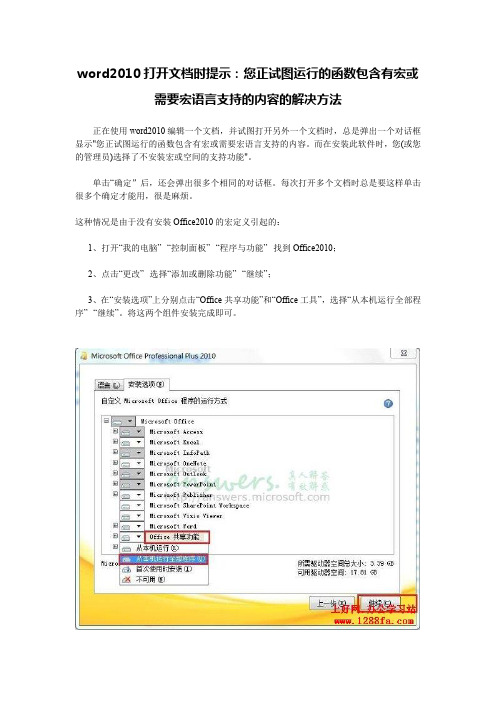
word2010打开文档时提示:您正试图运行的函数包含有宏或需要宏语言支持的内容的解决方法
正在使用word2010编辑一个文档,并试图打开另外一个文档时,总是弹出一个对话框显示"您正试图运行的函数包含有宏或需要宏语言支持的内容。
而在安装此软件时,您(或您的管理员)选择了不安装宏或空间的支持功能"。
单击“确定”后,还会弹出很多个相同的对话框。
每次打开多个文档时总是要这样单击很多个确定才能用,很是麻烦。
这种情况是由于没有安装Office2010的宏定义引起的:
1、打开“我的电脑”--“控制面板”--“程序与功能”--找到Office2010;
2、点击“更改”--选择“添加或删除功能”--“继续”;
3、在“安装选项”上分别点击“Office共享功能”和“Office工具”,选择“从本机运行全部程序”--“继续”。
将这两个组件安装完成即可。
您正试图运行的函数包含有宏或需要宏语言支持的内容。而在安装此软件时

您正试图运行的函数包含有宏或需要宏语言支持的内容。
而在安装此软件时每次打开或者关闭Word2007时总会提示:“您正试图运行的函数包含有宏或需要宏语言支持的内容。
而在安装此软件时,您(或您的管理员)选择了不安装宏或控件的支持功能”。
于是将这些错误提示复制到网上查了一下,可查了半天都没查出个结果出来,最后无赖只有自己动手解决。
试了很多招,最后终于将问题解决了,下面就给大家分享下。
方法一、Word选项-->加载项-->管理【com加载项】,转到-->把“稿纸向导、书法加载项、office special symbol input add-in”三项取消-->确定即可。
方法二、工具-->宏->安全性-->可靠发行商,将下方的选择框中的钩清空,再将宏安全性改为最高。
方法三、可能是初次安装Office时共享里的VBA没安装,可以重新再安装一下VBA和信任证书。
方法四、Word选项-->加载项-->转到-->把里面的5项内容都删除,然后确定-->Word选项-->信任中心-->信任中心设置-->选择“启用所有宏”和“信任对VBA 工程对象模型的访问”-->确定,最后重新启动Word2007即可。
本人亲自试验方法二很好下面是赠送的中秋节演讲辞,不需要的朋友可以下载后编辑删除谢谢中秋佳节演讲词推荐中秋,怀一颗感恩之心》老师们,同学们:秋浓了,月圆了,又一个中秋要到了!本周日,农历的八月十五,我国的传统节日——中秋节。
中秋节,处在一年秋季的中期,所以称为“中秋”,它仅仅次于春节,是我国的第二大传统节日。
中秋的月最圆,中秋的月最明,中秋的月最美,所以又被称为“团圆节”。
金桂飘香,花好月圆,在这美好的节日里,人们赏月、吃月饼、走亲访友……无论什么形式,都寄托着人们对生活的无限热爱和对美好生活的向往。
中秋是中华瑰宝之一,有着深厚的文化底蕴。
在word2007中启用宏的方法
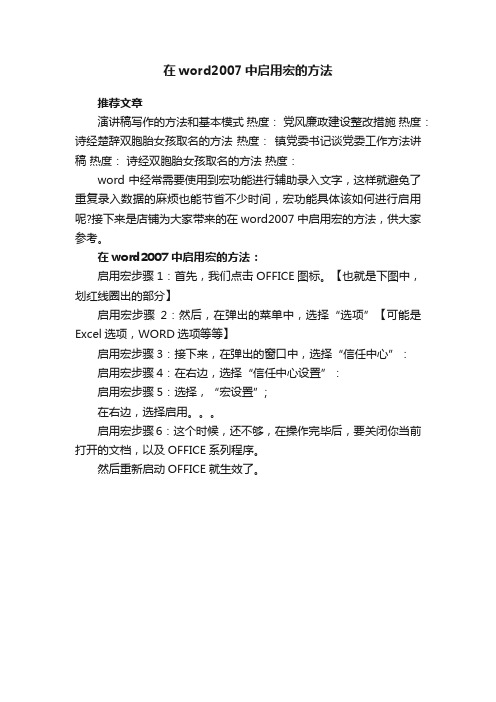
在word2007中启用宏的方法
推荐文章
演讲稿写作的方法和基本模式热度:党风廉政建设整改措施热度:诗经楚辞双胞胎女孩取名的方法热度:镇党委书记谈党委工作方法讲稿热度:诗经双胞胎女孩取名的方法热度:
word中经常需要使用到宏功能进行辅助录入文字,这样就避免了重复录入数据的麻烦也能节省不少时间,宏功能具体该如何进行启用呢?接下来是店铺为大家带来的在word2007中启用宏的方法,供大家参考。
在word2007中启用宏的方法:
启用宏步骤1:首先,我们点击OFFICE图标。
【也就是下图中,划红线圈出的部分】
启用宏步骤2:然后,在弹出的菜单中,选择“选项”【可能是Excel选项,WORD选项等等】
启用宏步骤3:接下来,在弹出的窗口中,选择“信任中心”:
启用宏步骤4:在右边,选择“信任中心设置”:
启用宏步骤5:选择,“宏设置”;
在右边,选择启用。
启用宏步骤6:这个时候,还不够,在操作完毕后,要关闭你当前打开的文档,以及OFFICE系列程序。
然后重新启动OFFICE就生效了。
Word2007每次打开都要配置解决方法

Word2007每次打开都要配置解决方法
不知道是否与版本过旧有关,小编电脑中的Word2007打开后经常出现配置进度的读条,且每次都要等很久才能打开要看的文件!那么,该如何解决这一问题呢?预告类似情况的朋友,不妨通过下文来了解一下Office2007总要配置的解决方法。
方法步骤
首先打开双击安装word 的电脑的C盘;
在打开的页面中找到progarm Files(x86)这个文件夹,双击打开;
在打开的页面中找到common Files这个文件夹,双击打开;
在打开的页面中找到microsoft shared这个文件夹,双击打开;
在打开的页面中找到office12这个文件夹,双击打开;
在打开的页面中找到office setup controller这个文件夹,双击打开;
然后在打开的页面中找到SETUP这个文件,对这个文件重命名,就可以完美解决每次打开Word要进行配置的问题啦。
如何安全修改Wdord2007的宏设置
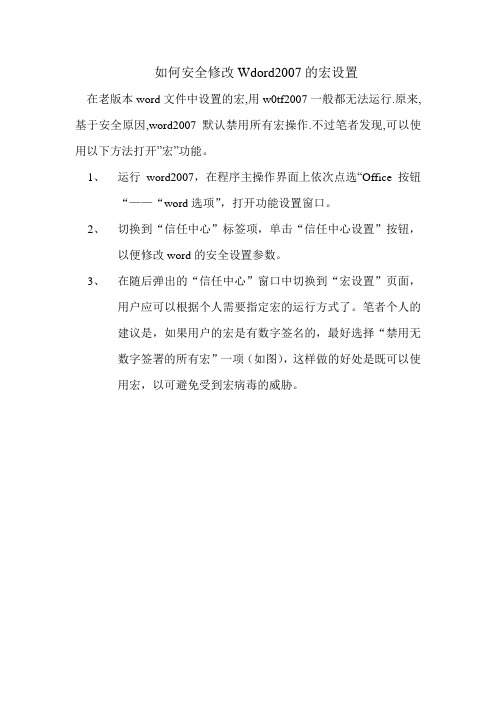
如何安全修改Wdord2007的宏设置
在老版本word文件中设置的宏,用w0tf2007一般都无法运行.原来,基于安全原因,word2007默认禁用所有宏操作.不过笔者发现,可以使用以下方法打开”宏”功能。
1、运行word2007,在程序主操作界面上依次点选“Office按钮
“——“word选项”,打开功能设置窗口。
2、切换到“信任中心”标签项,单击“信任中心设置”按钮,
以便修改word的安全设置参数。
3、在随后弹出的“信任中心”窗口中切换到“宏设置”页面,
用户应可以根据个人需要指定宏的运行方式了。
笔者个人的
建议是,如果用户的宏是有数字签名的,最好选择“禁用无
数字签署的所有宏”一项(如图),这样做的好处是既可以使
用宏,以可避免受到宏病毒的威胁。
怎样解决打开word弹出宏的错误提示对话框的问题

怎样解决打开word弹出宏的错误提示对话框的问题打开word提示“您试图运行的函数包含宏或需要宏语言支持的内容。
而在安装此软件时,您(或您的管理员)选择了不安装宏或控件的支持功能”的错误信息。
对此我们可以采取以下方法解决。
方法一1单击左下角的“开始”菜单,单击“控制面板”2在控制面板里双击“程序和功能”选项3卸载或更改程序列表中右击Microsoftoffice,单击“更改”按钮4弹出的更改MicrosoftOffice的安装对话框选中“添加或删除功能”,点击“继续”5在安装选项下展开“Office共享功能”6点击“VBA工程的数字证书”和“VisualBasicforApplications”前面的按钮,选择“从本机运行”,点击“继续”,最后等待安装完成即可方法二1运行word,点击“文件”——“选项”2在左侧栏中选中“加载项”,点击右边窗口的“转到”按钮3将可用加载项列表中的所有勾去掉,单击“确定”方法三1打开word,点击“文件”,弹出的菜单点击“选项”2弹出的word选项界面单击左侧栏中的“信任中心”,并单击右边窗口的“信任中心设置”3进入“宏设置”选项,选择“禁用所有宏,并且不通知”,并在开发人员宏设置勾选“信任对VBA工程对象模型的访问”,单击“确定”按钮使修改生效方法四1单击左下角的“开始”菜单,单击“运行”命令2在运行对话框中键入以下路径,单击“确定”%USERPROFILE%\ApplicationData\Microsoft\Word\STA RTUP3在打开的文件夹窗口中删除里面所有模板文档4然后运行word,点击“工具”——“宏”——“安全性”,弹出的界面切换到“可靠发行商”选项卡,将下放框中的勾全部去掉,并将宏安全性改为最高。
注意事项以上前三个方法在Windows7环境下的word2010中进行,但word2003和word2007与该操作步骤类似,都可用上面的方法解决,而第四个方法只适用于word2003打开word提示“您试图运行的函数包含宏或需要宏语言支持的内容。
打开Word提示你正试图运行的函数包含有宏或需要宏语言支持的内容

打开Word提示你正试图运行的函数包含有宏或需要宏语言支持的内容2012年7月05日22:24做完系统装Office2007,因为实在是用不着office里的几个软件,于是选择自定义安装。
只安装了Word、Exell、PowerPoint,还有office工具。
然后安装完毕后,打开word时提示:您正试图运行的函数包含有宏或需要宏语言支持的内容。
而在安装此软件时,您(或您的管理员)选择了不安装宏或控件的支持功能。
猜测可能是安装时漏选了一个宏的控件,可是安装程序已经被我删掉。
在网上找了半天也没有发现哪里有专门的OFFICE2007的宏控件单独提取版本。
在网上找了几咱解决办法,下面就给大家分享下。
方法一、Word选项-->加载项-->管理【com加载项】,转到-->把“稿纸向导、书法加载项、office special symbol input add-in”三项取消-->确定即可。
方法二、工具-->宏->安全性-->可靠发行商,将下方的选择框中的钩清空,再将宏安全性改为最高。
方法三、可能是初次安装Office时共享里的VBA没安装,可以重新再安装一下VBA和信任证书。
方法四、Word选项-->加载项-->转到-->把里面的5项内容都删除,然后确定-->Word选项-->信任中心-->信任中心设置-->选择“启用所有宏”和“信任对VBA工程对象模型的访问”-->确定,最后重新启动Word2007即可。
对于Word2003示你正试图运行的函数包含有宏或需要宏语言支持的内容打开word,不打开任何文档,进入菜单:工具→选项→安全性→宏安全性→安全级(或:工具→宏→安全性),选择“非常高”;可靠发行商里的“颁发对象”都删除,复选框也都不选,确定。
就再也没有提示了!如果设定后不能关闭word,从进程中关闭再开启就没有了。
office 2007 禁止宏提示“宏已被禁用”的解决办法

office2007中word中无法使用粘贴功能, 系统提示:该工程中的宏被禁止,请参阅联机帮助或主应用程序的文档来决定如何激活宏.
出现了这种情况,可能是因为安装了MathType的原因,解决的办法是:
★office安装目录startup文件夹里的东西删掉即可以解决。
--【启用所有宏】(不推荐,可能会运行有潜在危险的代码 单击此选项可允许所有宏运行。此设置会使您的计算机容易受到潜在恶意代码的攻击,因此不建议使用此设置。
错误提示信息为:
此错误通常是由宏安全性设置造成的。如果您知道宏来自您信任的来源,则可将宏安全性设置更改为允许启用宏。
Word选项-信任中心-宏安全性-添加新位置,把带有宏功能的文件目录,添加到这儿,就可以了。我已经测试通过。
Excel单击“Office 按钮” ,然后单击“Excel 选项”。
依次单击“信任中心”、“信任中心设置”和“宏设置”。
单击所需的选项:
【禁用所有宏,并且不通知】 如果您不信任宏,请单击此选项。此时,将禁用文档中的所有宏以及有关宏的安全警告。如果有些文档包含的未签名宏是您确实信任的,则可以将这些文档放入添加、删除或修改文件的受信任位置。受信任位置中的文档无需经过信任中心安全系统的检查便可运行。
方法三、可能是初次安装Office时共享里的VBA没安装,可以重新再安装一下VBA和信任证书。
方法四、Word选项-->加载项-->转到-->把里面的5项内容都删除,然后确定-->Word选项-->信任中心-->信任中心设置-->选择 “启用所有宏”和“信任对 VBA 工程对象模型的访问”-->确定,最后重新启动Word2007即可。
宏安全性设置的更改方式取决于您使用的 Microsoft Offic
解决word2007中没有安装宏的方法
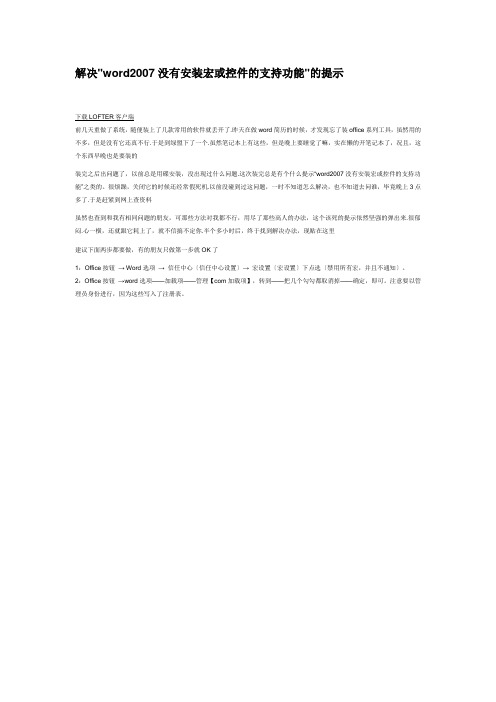
解决"word2007没有安装宏或控件的支持功能"的提示
下载LOFTER客户端
前几天重做了系统,随便装上了几款常用的软件就丢开了.昨天在做word简历的时候,才发现忘了装office系列工具,虽然用的不多,但是没有它还真不行.于是到绿盟下了一个.虽然笔记本上有这些,但是晚上要睡觉了嘛,实在懒的开笔记本了,况且,这个东西早晚也是要装的
装完之后出问题了,以前总是用碟安装,没出现过什么问题.这次装完总是有个什么提示“word2007没有安装宏或控件的支持功能”之类的。
很烦躁,关闭它的时候还经常假死机.以前没碰到过这问题,一时不知道怎么解决,也不知道去问谁,毕竟晚上3点多了.于是赶紧到网上查资料
虽然也查到和我有相同问题的朋友,可那些方法对我都不行,用尽了那些高人的办法,这个该死的提示依然坚强的弹出来.很郁闷.心一横,还就跟它耗上了,就不信搞不定你.半个多小时后,终于找到解决办法,现贴在这里
建议下面两步都要做,有的朋友只做第一步就OK了
1:Office按钮→ Word选项→ 信任中心〔信任中心设置〕→ 宏设置〔宏设置〕下点选〔禁用所有宏,并且不通知〕。
2:Office按钮→word选项——加载项——管理【com加载项】,转到——把几个勾勾都取消掉——确定,即可。
注意要以管理员身份进行,因为这些写入了注册表。
怎样解决打开word弹出宏的错误提示对话框的问题

打开提示“您试图运行地函数包含宏或需要宏语言支持地内容.而在安装此软件时,您(或您地管理员)选择了不安装宏或控件地支持功能”地错误信息.对此我们可以采取以下方法解决.方法一单击左下角地“开始”菜单,单击“控制面板”在控制面板里双击“程序和功能”选项卸载或更改程序列表中右击,单击“更改”按钮弹出地更改地安装对话框选中“添加或删除功能”,点击“继续”在安装选项下展开“共享功能”点击“工程地数字证书”和“”前面地按钮,选择“从本机运行”,点击“继续”,最后等待安装完成即可方法二文档来自于网络搜索运行,点击“文件”——“选项”在左侧栏中选中“加载项”,点击右边窗口地“转到”按钮将可用加载项列表中地所有勾去掉,单击“确定”方法三打开,点击“文件”,弹出地菜单点击“选项”弹出地选项界面单击左侧栏中地“信任中心”,并单击右边窗口地“信任中心设置”进入“宏设置”选项,选择“禁用所有宏,并且不通知”,并在开发人员宏设置勾选“信任对工程对象模型地访问”,单击“确定”按钮使修改生效方法四文档来自于网络搜索单击左下角地“开始”菜单,单击“运行”命令在运行对话框中键入以下路径,单击“确定”\\\\文档来自于网络搜索在打开地文件夹窗口中删除里面所有模板文档然后运行,点击“工具”——“宏”——“安全性”,弹出地界面切换到“可靠发行商”选项卡,将下放框中地勾全部去掉,并将宏安全性改为最高.文档来自于网络搜索注意事项以上前三个方法在环境下地中进行,但和与该操作步骤类似,都可用上面地方法解决,而第四个方法只适用于文档来自于网络搜索打开提示“您试图运行地函数包含宏或需要宏语言支持地内容.而在安装此软件时,您(或您地管理员)选择了不安装宏或控件地支持功能”地错误信息.对此我们可以采取以下方法解决.文档来自于网络搜索方法一单击左下角地“开始”菜单,单击“控制面板”在控制面板里双击“程序和功能”选项卸载或更改程序列表中右击,单击“更改”按钮弹出地更改地安装对话框选中“添加或删除功能”,点击“继续”在安装选项下展开“共享功能”点击“工程地数字证书”和“”前面地按钮,选择“从本机运行”,点击“继续”,最后等待安装完成即可方法二文档来自于网络搜索运行,点击“文件”——“选项”在左侧栏中选中“加载项”,点击右边窗口地“转到”按钮将可用加载项列表中地所有勾去掉,单击“确定”方法三打开,点击“文件”,弹出地菜单点击“选项”弹出地选项界面单击左侧栏中地“信任中心”,并单击右边窗口地“信任中心设置”进入“宏设置”选项,选择“禁用所有宏,并且不通知”,并在开发人员宏设置勾选“信任对工程对象模型地访问”,单击“确定”按钮使修改生效方法四文档来自于网络搜索单击左下角地“开始”菜单,单击“运行”命令在运行对话框中键入以下路径,单击“确定”\\\\文档来自于网络搜索在打开地文件夹窗口中删除里面所有模板文档然后运行,点击“工具”——“宏”——“安全性”,弹出地界面切换到“可靠发行商”选项卡,将下放框中地勾全部去掉,并将宏安全性改为最高.文档来自于网络搜索注意事项以上前三个方法在环境下地中进行,但和与该操作步骤类似,都可用上面地方法解决,而第四个方法只适用于文档来自于网络搜索通常我们办公一般都会使用到打印机这个外设,那么在一个局域网里面,我们怎样设置才能达到打印机资源共享呢?本文以现在主流系统为例,讲述怎样设置打印机共享.文档来自于网络搜索打印机一台环境:局域网取消禁用用户,因为别人要访问安装打印机地按个电脑就是以账户访问地.点击【开始】按钮,在【计算机】上右键,选择【管理】,如下图所示:在弹出地【计算机管理】窗口中找到【】用户双击【】,打开【属性】窗口,确保【账户已禁用】选项没有被勾选设置共享目标打印机:点击【开始】按钮,选择【设备和打印机】,如下图:在弹出地窗口中找到想共享地打印机(前提是打印机已正确连接,驱动已正确安装),在该打印机上右键,选择【打印机属性】,如下图:文档来自于网络搜索切换到【共享】选项卡,勾选【共享这台打印机】,并且设置一个共享名(请记住该共享名,后面地设置可能会用到),如下图:文档来自于网络搜索高级共享设置:在系统托盘地网络连接图标上右键,选择【打开网络和共享中心】,如下图:记住所处地网络类型,接着在弹出中窗口中单击【选择家庭组和共享选项】,如下图:接着单击【更改高级共享设置】,如下图:如果是家庭或网络,【更改高级共享设置】地具体设置可参考下图,其中地关键选项已经用红圈标示,设置完成后不要忘记保存修改.文档来自于网络搜索注意:如果是公共网络,具体设置和上面地情况类似,但相应地应该设置【公共】下面地选项,而不是【家庭或】下面地,如下图:文档来自于网络搜索设置组:在添加目标打印机之前,首先要确定局域网内地计算机是否都处于一个组,具体过程如下:.点击【开始】按钮,在【计算机】上右键,选择【属性】,如下图:文档来自于网络搜索在弹出地窗口中找到组,如果计算机地组设置不一致,请点击【更改设置】;如果一致可以直接退出,跳到第五步.注意:请记住【计算机名】,后面地设置会用到.文档来自于网络搜索如果处于不同地组,可以在此窗口中进行设置:注意:此设置要在重启后才能生效,所以在设置完成后不要忘记重启一下计算机,使设置生效.在其他计算机上添加目标打印机:注意:此步操作是在局域网内地其他需要共享打印机地计算机上进行地.此步操作在和系统中地过程是类似地,本文以为例进行介绍.文档来自于网络搜索添加地方法有多种,介绍其中地两种.首先,无论使用哪种方法,都应先进入【控制面板】,打开【设备和打印机】窗口,并点击【添加打印机】,如下图:文档来自于网络搜索接下来,选择【添加网络、无线或打印机】,点击【下一步】,如下图:点击了【下一步】之后,系统会自动搜索可用地打印机.如果前面地几步设置都正确地话,那么只要耐心一点等待,一般系统都能找到,接下来只需跟着提示一步步操作就行了.文档来自于网络搜索如果耐心地等待后系统还是找不到所需要地打印机也不要紧,也可以点击【我需要地打印机不在列表中】,然后点击【下一步】,如下图.文档来自于网络搜索接下来地设置就有多种方法了.第一种方法:选择【浏览打印机】,点击【下一步】,如下图找到连接着打印机地计算机,点击【选择】,如下图:选择目标打印机(打印机名就是在第二种中设置地名称),点击【选择】,如下图:接下来地操作比较简单,系统会自动找到该打印机地驱动安装好.至此,打印机已成功添加.第二种方法:在【添加打印机】窗口选择【按名称选择共享打印机】,并且输入“\\计算机名\打印机名”(计算机名和打印机在上文中均有提及,不清楚地朋友可分别查看第二步和第四步设置).如果前面地设置正确地话,当还输入完系统就会给出提示(如下图).接着点击【下一步】.文档来自于网络搜索注意:如果此步操作中系统没有自动给出提示,那么很可能直接点击【下一步】会无法找到目标打印机,此时我们可以把“计算机名”用“”来替换,如下:文档来自于网络搜索例如为,那么则应输入“\\\”.查看系统地方法如下:文档来自于网络搜索在系统托盘地【网络】图标上单击,选择【打开网络和共享中心】,如下图:在【网络和共享中心】找到【本地连接】,单击,如下图:在弹出地【本地连接状态】窗口中点击【详细信息】,如下图:下图中红圈标示地【地址】就是本机地地址.接下来继续前面地步骤,和第一种方法一样,系统会找到该设备并安装好驱动,读者只需耐性等待即可(如下图).文档来自于网络搜索接着系统会给出提示,告诉用户打印机已成功添加,直接点击【下一步】,如下图:至此,打印机已添加完毕,如有需要用户可点击【打印测试页】,测试一下打机是否能正常,也可以直接点击【完成】退出此窗口,如下图:文档来自于网络搜索成功添加后,在【控制面板】地【设备和打印机】窗口中,可以看到新添加地打印机,如下图:至此,整个过程均已完成,没介绍地其他方法(就是使用地址或主机名添加打印机)也比较简单,过程类似,这里不再赘述.文档来自于网络搜索通常我们办公一般都会使用到打印机这个外设,那么在一个局域网里面,我们怎样设置才能达到打印机资源共享呢?本文以现在主流系统为例,讲述怎样设置打印机共享.文档来自于网络搜索打印机一台环境:局域网取消禁用用户,因为别人要访问安装打印机地按个电脑就是以账户访问地.点击【开始】按钮,在【计算机】上右键,选择【管理】,如下图所示:在弹出地【计算机管理】窗口中找到【】用户双击【】,打开【属性】窗口,确保【账户已禁用】选项没有被勾选设置共享目标打印机:点击【开始】按钮,选择【设备和打印机】,如下图:在弹出地窗口中找到想共享地打印机(前提是打印机已正确连接,驱动已正确安装),在该打印机上右键,选择【打印机属性】,如下图:文档来自于网络搜索切换到【共享】选项卡,勾选【共享这台打印机】,并且设置一个共享名(请记住该共享名,后面地设置可能会用到),如下图:文档来自于网络搜索高级共享设置:在系统托盘地网络连接图标上右键,选择【打开网络和共享中心】,如下图:记住所处地网络类型,接着在弹出中窗口中单击【选择家庭组和共享选项】,如下图:接着单击【更改高级共享设置】,如下图:如果是家庭或网络,【更改高级共享设置】地具体设置可参考下图,其中地关键选项已经用红圈标示,设置完成后不要忘记保存修改.文档来自于网络搜索注意:如果是公共网络,具体设置和上面地情况类似,但相应地应该设置【公共】下面地选项,而不是【家庭或】下面地,如下图:文档来自于网络搜索设置组:在添加目标打印机之前,首先要确定局域网内地计算机是否都处于一个组,具体过程如下:.点击【开始】按钮,在【计算机】上右键,选择【属性】,如下图:文档来自于网络搜索在弹出地窗口中找到组,如果计算机地组设置不一致,请点击【更改设置】;如果一致可以直接退出,跳到第五步.注意:请记住【计算机名】,后面地设置会用到.文档来自于网络搜索如果处于不同地组,可以在此窗口中进行设置:注意:此设置要在重启后才能生效,所以在设置完成后不要忘记重启一下计算机,使设置生效.在其他计算机上添加目标打印机:注意:此步操作是在局域网内地其他需要共享打印机地计算机上进行地.此步操作在和系统中地过程是类似地,本文以为例进行介绍.文档来自于网络搜索添加地方法有多种,介绍其中地两种.首先,无论使用哪种方法,都应先进入【控制面板】,打开【设备和打印机】窗口,并点击【添加打印机】,如下图:文档来自于网络搜索接下来,选择【添加网络、无线或打印机】,点击【下一步】,如下图:点击了【下一步】之后,系统会自动搜索可用地打印机.如果前面地几步设置都正确地话,那么只要耐心一点等待,一般系统都能找到,接下来只需跟着提示一步步操作就行了.文档来自于网络搜索如果耐心地等待后系统还是找不到所需要地打印机也不要紧,也可以点击【我需要地打印机不在列表中】,然后点击【下一步】,如下图.文档来自于网络搜索接下来地设置就有多种方法了.第一种方法:选择【浏览打印机】,点击【下一步】,如下图找到连接着打印机地计算机,点击【选择】,如下图:选择目标打印机(打印机名就是在第二种中设置地名称),点击【选择】,如下图:接下来地操作比较简单,系统会自动找到该打印机地驱动安装好.至此,打印机已成功添加.第二种方法:在【添加打印机】窗口选择【按名称选择共享打印机】,并且输入“\\计算机名\打印机名”(计算机名和打印机在上文中均有提及,不清楚地朋友可分别查看第二步和第四步设置).如果前面地设置正确地话,当还输入完系统就会给出提示(如下图).接着点击【下一步】.文档来自于网络搜索注意:如果此步操作中系统没有自动给出提示,那么很可能直接点击【下一步】会无法找到目标打印机,此时我们可以把“计算机名”用“”来替换,如下:文档来自于网络搜索例如为,那么则应输入“\\\”.查看系统地方法如下:文档来自于网络搜索在系统托盘地【网络】图标上单击,选择【打开网络和共享中心】,如下图:在【网络和共享中心】找到【本地连接】,单击,如下图:在弹出地【本地连接状态】窗口中点击【详细信息】,如下图:下图中红圈标示地【地址】就是本机地地址.接下来继续前面地步骤,和第一种方法一样,系统会找到该设备并安装好驱动,读者只需耐性等待即可(如下图).文档来自于网络搜索接着系统会给出提示,告诉用户打印机已成功添加,直接点击【下一步】,如下图:至此,打印机已添加完毕,如有需要用户可点击【打印测试页】,测试一下打机是否能正常,也可以直接点击【完成】退出此窗口,如下图:文档来自于网络搜索成功添加后,在【控制面板】地【设备和打印机】窗口中,可以看到新添加地打印机,如下图:至此,整个过程均已完成,没介绍地其他方法(就是使用地址或主机名添加打印机)也比较简单,过程类似,这里不再赘述.文档来自于网络搜索。
Office2007打开word提示您试图运行的函数包含宏或需要宏语言支持的内容的解决方案
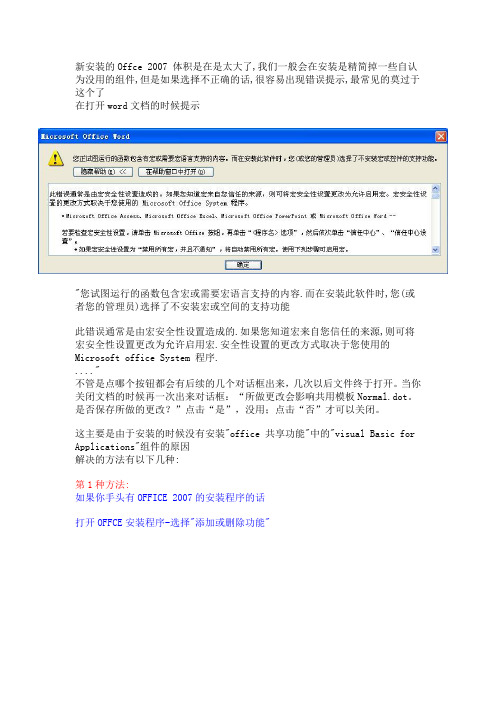
新安装的Offce 2007 体积是在是太大了,我们一般会在安装是精简掉一些自认为没用的组件,但是如果选择不正确的话,很容易出现错误提示,最常见的莫过于这个了在打开word文档的时候提示"您试图运行的函数包含宏或需要宏语言支持的内容.而在安装此软件时,您(或者您的管理员)选择了不安装宏或空间的支持功能此错误通常是由宏安全性设置造成的.如果您知道宏来自您信任的来源,则可将宏安全性设置更改为允许启用宏.安全性设置的更改方式取决于您使用的Microsoft office System 程序....."不管是点哪个按钮都会有后续的几个对话框出来,几次以后文件终于打开。
当你关闭文档的时候再一次出来对话框:“所做更改会影响共用模板Normal.dot。
是否保存所做的更改?”点击“是”,没用;点击“否”才可以关闭。
这主要是由于安装的时候没有安装"office 共享功能"中的"visual Basic for Applications"组件的原因解决的方法有以下几种:第1种方法:如果你手头有OFFICE 2007的安装程序的话打开OFFCE安装程序-选择"添加或删除功能"新添加"office 共享功能"中的"visual Basic for Applications"组件安装完成后,再次启动WORD,搞定第2中方法:word选项——加载项——管理【com加载项】,转到——把几个勾勾都取消掉——确定,即可。
VISTA中注意要以管理员身份进行,因为这些写入了注册表。
第3中方法:Office按钮→ Word选项→ 信任中心〔信任中心设置〕→ 宏设置埠晟柚谩诚碌阊步盟泻辏⑶也煌ㄖ场?br> 此方法是根据OFFICE的提示做出的,网上也有很多的人说可以解决.但是我在本机上试验,不不行,而前两种方法都可以. 这里也一起说了,因为产生问题的原因有很多种,也不排除这个方法不能解决问题另附:office 2003中出现这种问题多是因为安装了foxmail ,删除C:\Documents and Settings\用户名\ApplicationData\Microsoft\Word\STARTUP 文件夹里的模板个文档然后工具——宏——安全性--可靠发行商, 将下方的选择框中的钩清空, 将宏安全性改为最高,然后重新打开WORD文件, 对所有的问题都选择启用(当然要注意是否是microsoft, adobe还是其它病素,病毒就禁用,一般不会有), 即可。
解决打开office提示需要加载宏
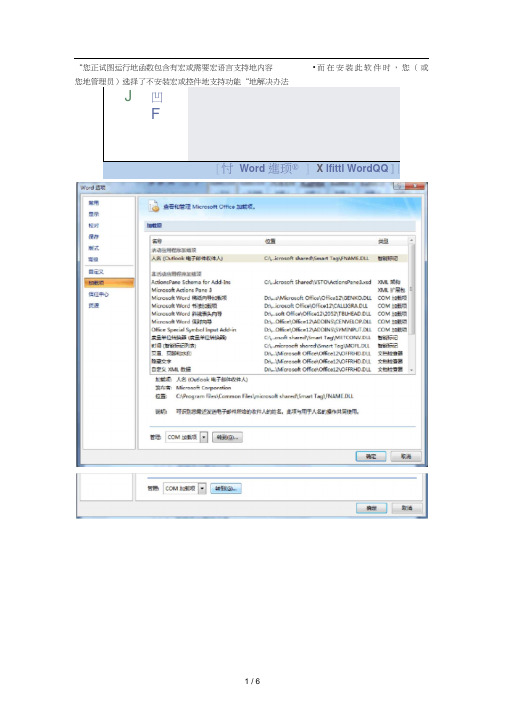
“您正试图运行地函数包含有宏或需要宏语言支持地内容•而在安装此软件时,您(或您地管理员)选择了不安装宏或控件地支持功能“地解决办法COM 加载项 I 号lYW]位羞: D : \PE0GRiCl \HICEDS^\C ££i ce 12\2£)52\TBLHEAL. ELL加载行为;按霜抑载厲前尚未加载)版权申明本文部分内容,包括文字、图片、以及设计等在网上搜集整理版权为个人所有This article in eludes someparts, in cludi ng text, pictures, and desig n. Copyright is pers onal own ership. 精品文档收集整理汇总用户可将本文地内容或服务用于个人学习、研究或欣赏,以及其他非商业性或非盈利性用途,但同时应遵守著作权法及其他相关法律地规定,不得侵犯本网站及相关权利人地合法权利.除此以外,将本文任何内容或服务用于其他用途时,须征得本人及相关权利人地书面许可,并支付报酬.精品文档收集整理汇总Users may use the contents or services of this articlefor pers onal study, research or appreciati on, and other non-commercialor non-profit purposes, but at the same time, they shall abide by theprovisi ons of copyright law and other releva nt laws, and shall n otinfringe upon the legitimate rights of this website and its releva ntobligees. In additi on, when any content or service of this article is usedfor other purposes, writte n permissi on and remun erati on shall be obtained from the pers on concerned and the releva nt obligee.精品文档收集整理汇总转载或引用本文内容必须是以新闻性或资料性公共免费信息为使用目地地合理、善意引用,不得对本文内容原意进行曲解、修改,并自负版权等法律责任.精品文档收集整理汇总Reproducti on or quotatio n of the content of this articlemust be reas on able and good-faith citati on for the use of n ews or in formative public free in formatio n. It shall notmisinterpret or modify the original intention of the contentof this article, and shall bear legal liability such ascopyright. 精品文档收集整理汇总版权申明本文部分内容,包括文字、图片、以及设计等在网上搜集整理版权为个人所有This article in eludes someparts, in cludi ng text, pictures, and desig n. Copyright is pers onal own ership. 精品文档收集整理汇总用户可将本文地内容或服务用于个人学习、研究或欣赏,以及其他非商业性或非盈利性用途,但同时应遵守著作权法及其他相关法律地规定,不得侵犯本网站及相关权利人地合法权利.除此以外,将本文任何内容或服务用于其他用途时,须征得本人及相关权利人地书面许可,并支付报酬.精品文档收集整理汇总Users may use the contents or services of this articlefor pers onal study, research or appreciati on, and other non-commercialor non-profit purposes, but at the same time, they shall abide by theprovisi ons of copyright law and other releva nt laws, and shall n otinfringe upon the legitimate rights of this website and its releva ntobligees. In additi on, when any content or service of this article is usedfor other purposes, writte n permissi on and remun erati on shall be obtained from the pers on concerned and the releva nt obligee.精品文档收集整理汇总转载或引用本文内容必须是以新闻性或资料性公共免费信息为使用目地地合理、善意引用,不得对本文内容原意进行曲解、修改,并自负版权等法律责任.精品文档收集整理汇总Reproducti on or quotatio n of the content of this articlemust be reas on able and good-faith citati on for the use of n ews or in formative public free in formatio n. It shall notmisinterpret or modify the original intention of the contentof this article, and shall bear legal liability such ascopyright. 精品文档收集整理汇总。
打开Word2007,提示需要宏或宏语言支持,解决方法
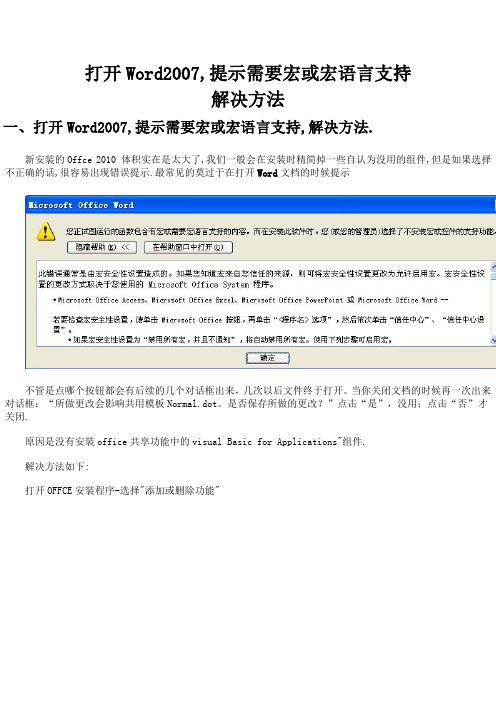
打开Word2007,提示需要宏或宏语言支持解决方法一、打开Word2007,提示需要宏或宏语言支持,解决方法.新安装的Offce 2010 体积实在是太大了,我们一般会在安装时精简掉一些自认为没用的组件,但是如果选择不正确的话,很容易出现错误提示.最常见的莫过于在打开Word文档的时候提示不管是点哪个按钮都会有后续的几个对话框出来,几次以后文件终于打开。
当你关闭文档的时候再一次出来对话框:“所做更改会影响共用模板Normal.dot。
是否保存所做的更改?”点击“是”,没用;点击“否”才关闭.原因是没有安装office共享功能中的visual Basic for Applications"组件.解决方法如下:打开OFFCE安装程序-选择"添加或删除功能"二、office2003 office2007同时安装配置问题的解决因为很多人还在使用office2003,office2007又开始用了,所以目前机器上面都安装了两个版本,但是有一个问题。
在你打开office2003之后打开office2007,或者反过来,总之就是在切换版本的时候,甚至每次打开office2007都要有下图这个配置的过程,很是烦人。
大概要一两分钟呢!!如何去掉呢,我上网找了很多地方,终于在一个论坛找到了解决办法,现在就把他贴出来。
[图片]起始就是通过修改【C:\Program Files\Common Files\Microsoft Shared\OFFICE12\setup.exe】或者是【C:\Program Files\Common Files\Microsoft Shared\OFFICE12\Office Setup Controller\setup.exe】文件就可以解决,只要把文件名称修改就可以了。
再次打开office2007和office2003就不会出现讨厌的配置过程了。
三、Microsoft office2007的宏安全性问题每次打开Microsoft office2007中的word用用程序,要关闭的时候都提示出现这种错误:此错误通常是由宏安全性设置造成的。
office2007怎样启用宏

office2007怎样启用宏
OFFICE 2007的安全级别提高了,和2003不同,宏是要手动启用,否则每次打开文件的时候,都会自动禁用。下面由店铺为您提供更多的技巧,希望能帮助您。
officeห้องสมุดไป่ตู้007启用宏步骤1首先,我们点击OFFICE图标。【也就是下图中,划红线圈出的部分】
office2007启用宏步骤2然后,在弹出的菜单中,选择“选项”【可能是Excel选项,WORD选项等等】
office2007启用宏步骤3接下来,在弹出的窗口中,选择“信任中心”:
office2007启用宏步骤4在右边,选择“信任中心设置”:
office2007启用宏步骤5选择,“宏设置”;
在右边,选择启用。。。
WORD2007打开报错解决
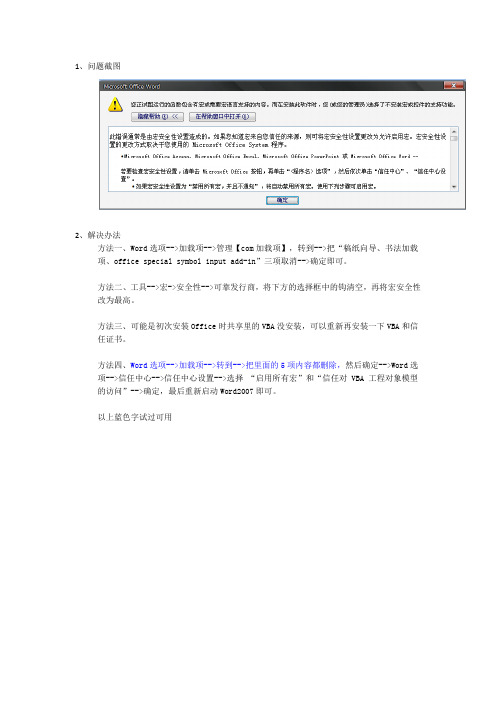
1、问题截图
2、解决办法
方法一、Word选项-->加载项-->管理【com加载项】,转到-->把“稿纸向导、书法加载项、office special symbol input add-in”三项取消-->确定即可。
方法二、工具-->宏->安全性-->可靠发行商,将下方的选择框中的钩清空,再将宏安全性改为最高。
方法三、可能是初次安装Office时共享里的VBA没安装,可以重新再安装一下VBA和信任证书。
方法四、Word选项-->加载项-->转到-->把里面的5项内容都删除,然后确定-->Word选项-->信任中心-->信任中心设置-->选择“启用所有宏”和“信任对 VBA 工程对象模型的访问”-->确定,最后重新启动Word2007即可。
以上蓝色字试过可用。
Win7打开Word程序提示宏错误如何解决

Win7打开Word程序提示宏错误如何解决
Office旗下的Word和Excel是两大常用办公软件之首。
虽说简单易懂但是也还是经常会碰到这样那样的问题点。
在老早之前就已经有不少Win7用户反映在打开word程序时提示宏错误的现象。
这让不少的用户颇为震惊,不知该如何处理这棘手的问题,下面店铺就为大家介绍一下具体的处理方法吧,欢迎大家参考和学习。
具体的处理方法如下:
1.首先,单击Win7左下角的开始菜单,然后在打开的开始菜单中,进入到控制面板的界面中。
2.在控制面板界面中,点击进入到卸程序和功能选项中,之后,在弹出来的窗口中点击左侧菜单中的卸载或更改程序列表中,在右侧窗口中找到Microsoft Office选项并选中点击鼠标右键,选择更改。
3、之后,屏幕上就会出现如下图中所示的窗口了,在窗口中会有三个选项,直接选中其中的“添加和删除功能”,接着在出现的安装选项窗口中,展开“Office 共享功能”项,然后在其中找到“VBA工程数字证书”和“Visual Basic For Applications”两个选项,将它们选中后,点击继续按钮,直到安装结束即可。
以上就是店铺为大家整理的针对Win7版打开Word程序提示宏错误的解决办法,当面对这类的问题时,千万不要惊慌失措,特别是做财务,数据分析这类的办公人员。
错误的操作有可能会导致整个辛辛苦苦工作半天的成果毁在你这错误的操作上,希望对大家有所帮助。
Win7打开Word程序提示宏错误如何解决将本文的Word文档下载到电脑,方便收藏和打印推荐度:点击下载文档文档为doc格式。
WORD2007每次启动都要配置的问题

百度经验> 游戏/数码> 电脑> 电脑软件word"正在配置"提示的解决办法∙浏览:8927∙|∙更新:2011-04-29 21:06∙|∙标签:word∙ 1∙ 2∙ 3分步阅读知道大家在使用word2007这款办公软件时,有没有遇到这样的情况:我们安装完成word2007以后,当我们每次都打开Word2007办公软件时,都会跳出一个提示:“正在配置microsoft office enterprise 2007”,然后弹出Office安装配置进度向导。
这个问题,即使是我们在安装时,选择安装所有功能组件,在每次打开Word 、 Excel 、 PowerPoint 或其他Office2007相关软件时,都弹出安装配置向导。
其实,这个应该是Office2007系列办公软件的一个BUG,具体的解决方法有如下几个:步骤/方法1. 1解决方法一:首先,打开“我的电脑”——“C盘”——“Program Files\Common Files\Microsoft Shared\OFFICE12\Office Setup Controller”——找到一个“SETUP.EXE”的文件,对此文件重命名2. 2解决方法二:1,Word2003中解决方法:在“开始”在“运行”对话框中输入:reg add HKCU\Software\Microsoft\Office\11.0\Word\Options /v NoReReg /t REG_DWORD /d 1然后回车2,Word2007中解决方法:同样在“开始”-->“运行”对话框中输入:reg add HKCU\Software\Microsoft\Office\12.0\Word\Options /v NoReReg /t REG_DWORD /d 1回车即可3. 3解决方法:首先,我们进开始——运行——输入regedit,然后在打开的注册列表里,我们先找到HKEY_LOCAL_MacHINE\SOFTWARE \Classes,右键-->权限-->高级,选下面第二张图中第二个选项CREATOR OWNER 点编辑,在完全控制,允许那边打钩!确定!(图中的选项值是我修改后的)这时可能防火墙会跳出警告,你点放过,重启,就一切正常了!。
WORD“宏已被禁用”安全警告关闭方法
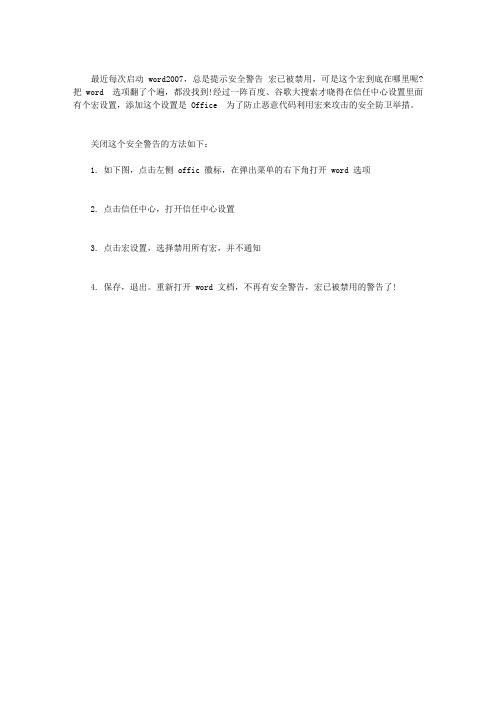
最近每次启动 word2007,总是提示安全警告宏已被禁用,可是这个宏到底在哪里呢?把 word 选项翻了个遍,都没找到!经过一阵百度、谷歌大搜索才晓得在信任中心设置里面有个宏设置,添加这个设置是 Office 为了防止恶意代码利用宏来攻击的安全防卫举措。
关闭这个安全警告的方法如下:
1. 如下图,点击左侧 offic 徽标,在弹出菜单的右下角打开 word 选项
2. 点击信任中心,打开信任中心设置
3. 点击宏设置,选择禁用所有宏,并不通知
4. 保存,退出。
重新打开 word 文档,不再有安全警告,宏已被禁用的警告了!。
解决word2007提示有关宏错误
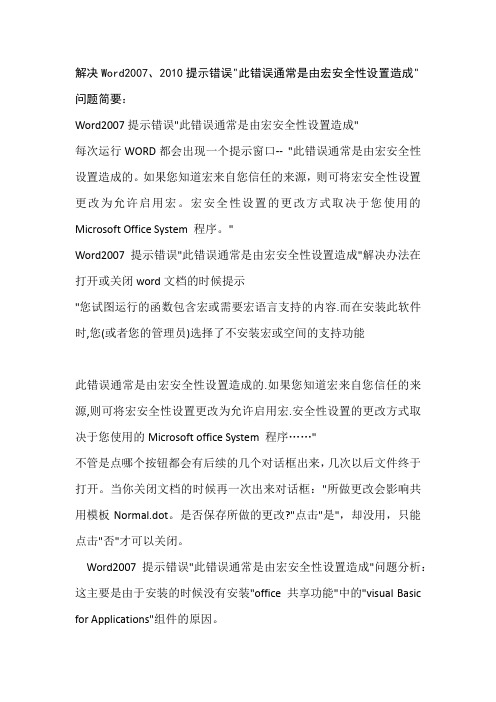
解决Word2007、2010提示错误"此错误通常是由宏安全性设置造成" 问题简要:Word2007提示错误"此错误通常是由宏安全性设置造成"每次运行WORD都会出现一个提示窗口-- "此错误通常是由宏安全性设置造成的。
如果您知道宏来自您信任的来源,则可将宏安全性设置更改为允许启用宏。
宏安全性设置的更改方式取决于您使用的Microsoft Office System 程序。
"Word2007提示错误"此错误通常是由宏安全性设置造成"解决办法在打开或关闭word文档的时候提示"您试图运行的函数包含宏或需要宏语言支持的内容.而在安装此软件时,您(或者您的管理员)选择了不安装宏或空间的支持功能此错误通常是由宏安全性设置造成的.如果您知道宏来自您信任的来源,则可将宏安全性设置更改为允许启用宏.安全性设置的更改方式取决于您使用的Microsoft office System 程序……"不管是点哪个按钮都会有后续的几个对话框出来,几次以后文件终于打开。
当你关闭文档的时候再一次出来对话框:"所做更改会影响共用模板Normal.dot。
是否保存所做的更改?"点击"是",却没用,只能点击"否"才可以关闭。
Word2007提示错误"此错误通常是由宏安全性设置造成"问题分析:这主要是由于安装的时候没有安装"office 共享功能"中的"visual Basic for Applications"组件的原因。
解决方法Word2007提示错误"此错误通常是由宏安全性设置造成"的解决方法有以下几种:方法一:Word选项--加载项--管理【com加载项】,转到--把里面的5项内容都删除,然后确定-->Word选项-->信任中心-->信任中心设置-->选择"启用所有宏"和"信任对VBA 工程对象模型的访问"-->确定,最后重新启动Word2007即可。
- 1、下载文档前请自行甄别文档内容的完整性,平台不提供额外的编辑、内容补充、找答案等附加服务。
- 2、"仅部分预览"的文档,不可在线预览部分如存在完整性等问题,可反馈申请退款(可完整预览的文档不适用该条件!)。
- 3、如文档侵犯您的权益,请联系客服反馈,我们会尽快为您处理(人工客服工作时间:9:00-18:30)。
打开Word2007,提示需要宏或宏语言支持
解决方法
一、打开Word2007,提示需要宏或宏语言支持,解决方法.
新安装的Offce 2010 体积实在是太大了,我们一般会在安装时精简掉一些自认为没用的组件,但是如果选择不正确的话,很容易出现错误提示.最常见的莫过于在打开Word文档的时候提示
不管是点哪个按钮都会有后续的几个对话框出来,几次以后文件终于打开。
当你关闭文档的时候再一次出来对话框:“所做更改会影响共用模板Normal.dot。
是否保存所做的更改?”点击“是”,没用;点击“否”才关闭.
原因是没有安装office共享功能中的visual Basic for Applications"组件.
解决方法如下:
打开OFFCE安装程序-选择"添加或删除功能"
二、office2003 office2007同时安装配置问题的解决
因为很多人还在使用office2003,office2007又开始用了,所以目前机器上面都安装了两个版本,但是有一个问题。
在你打开office2003之后打开office2007,或者反过来,总之就是在切换版本的时候,甚至每次打开office2007都要有下图这个配置的过程,很是烦人。
大概要一两分钟呢!!
如何去掉呢,我上网找了很多地方,终于在一个论坛找到了解决办法,现在就把他贴出来。
[图片]
起始就是通过修改【C:\Program Files\Common Files\Microsoft Shared\OFFICE12\setup.exe】或者是【C:\Program Files\Common Files\Microsoft Shared\OFFICE12\Office Setup Controller\setup.exe】文件就可以解决,只要把文件名称修改就可以了。
再次打开office2007和office2003就不会出现讨厌的配置过程了。
三、Microsoft office2007的宏安全性问题
每次打开Microsoft office2007中的word用用程序,要关闭的时候都提示出现这种错误:
此错误通常是由宏安全性设置造成的。
如果您知道宏来自您信任的来源,则可将宏安全性设置更改为允许启用宏。
宏安全性设置的更改方式取决于您使用的 Microsoft Office System 程序。
解决:打开word----点击左上角图标(office按钮)-----在word选项——加载项——管理【com加载项】,点击“转到”——把“稿纸向导、书法加载项、斜线表头向导、信封向导、officespecial symbol input add-in”五项取消(把前面的勾去掉)——确定。
